Instalar XAMPP en tu PC 🖥️
Básicamente, lo que hace XAMPP es montar un servidor web en tu ordenador. Es como si tu equipo se convirtiera en un hosting en el que puedes alojar tu sitio WordPress, pero solo para ti.
Pasos para instalar XAMPP:
Paso 0: Descarga Xampp
Paso 1: Inicia la instalación
Haz doble clic en el archivo que descargaste para empezar la instalación.
Consejo: si usas Windows, mejor haz clic derecho y elige «Ejecutar como administrador» para evitar problemas de permisos.
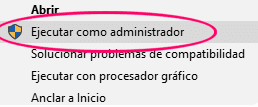
Paso 2: Aviso de la carpeta de instalación
Si te aparece un mensaje advirtiendo que no instales XAMPP en la carpeta C:\Program Files, no te preocupes. Dale a «Aceptar» porque lo vamos a instalar en otra ubicación más segura.
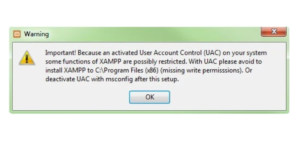
Paso 3 (por poner un paso más): Pantalla de bienvenida
Verás una ventana de bienvenida. Simplemente, haz clic en Next para continuar.
Paso 4: Selecciona los componentes
Aquí puedes elegir los componentes de XAMPP que quieres instalar. Te recomiendo dejarlo todo marcado por defecto o al menos seleccionar Apache, MySQL, PHP y phpMyAdmin. Luego, haz clic en Next.
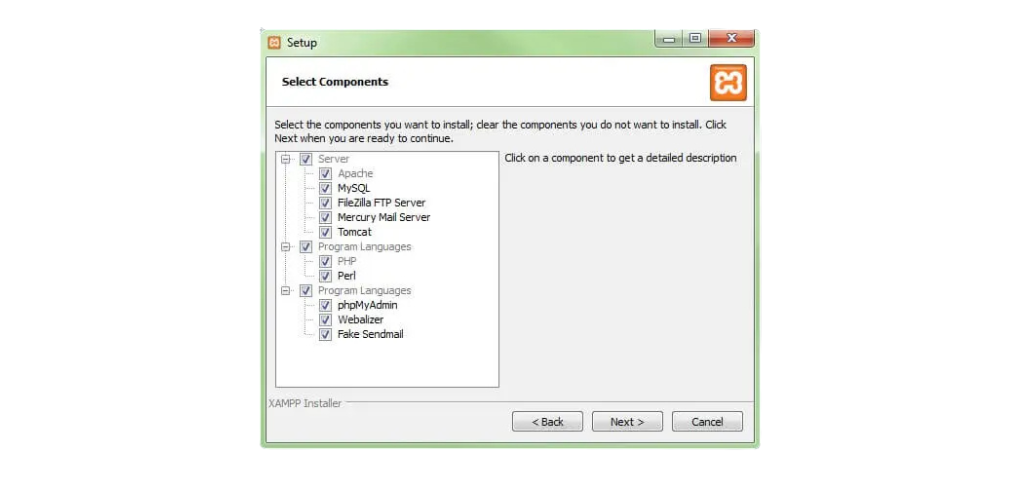
Paso 5: Elige la carpeta de instalación
Ahora elige en qué carpeta quieres instalar XAMPP. Por defecto, en Windows, se instalará en C:\xampp. Una vez seleccionada, haz clic en Next.
Paso 6: Selecciona el idioma del panel de control
Seguramente solo te permita en inglés, así que selecciona ese y dale a Next.
Paso 7: Listo para instalar
Te avisará de que todo está listo para iniciar la instalación. Solo tienes que hacer clic en Next una vez más para empezar.
Paso 8: Progreso de la instalación
Verás cómo XAMPP empieza a instalarse. Solo espera a que termine y, cuando esté listo, haz clic en Next nuevamente.
Paso 9: Instalación completada
Al finalizar, aparecerá una ventana avisando que la instalación ha sido un éxito. Puedes elegir abrir el panel de control de XAMPP de inmediato si quieres.
¡Y eso es todo! 🎉 Ahora tienes XAMPP listo en tu ordenador para empezar a trabajar.
BREVE INTRODUCCIÓN SOBRE EL PANEL DE XAMPP:
¡No te asustes todavía! Lo que viene ahora son solo 2 botones.
Al abrir el panel de control de XAMPP, verás todos los componentes instalados.
Puede parecer complicado, pero solo necesitas saber lo siguiente para empezar:
👉 Inicia Apache y MySQL
Solo haz clic en los botones de Start junto a Apache y MySQL (en ese orden) para que se pongan en marcha. Una vez que ambos estén activos, verás que se ponen en verde. Cuando quieras detenerlos, simplemente pulsa en Stop.
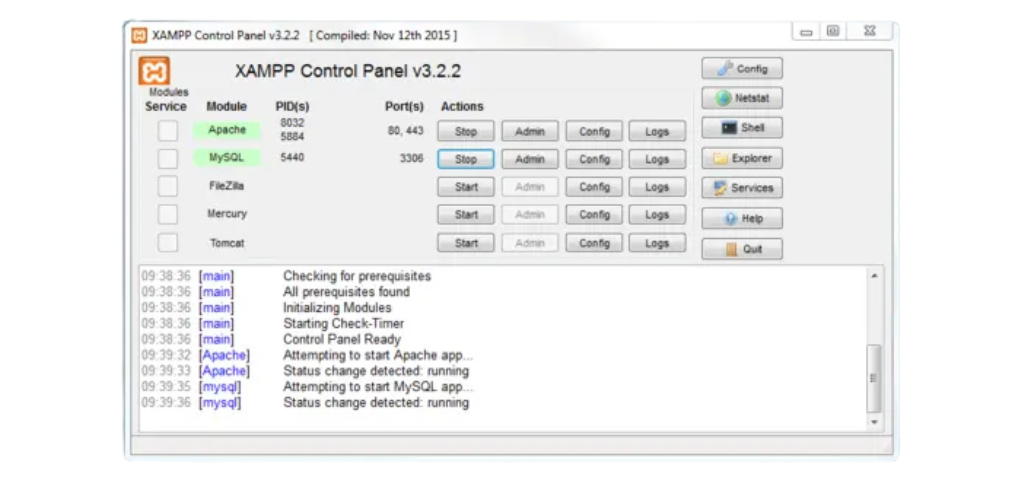
Acceso a la carpeta de instalación
Usa el botón Explorer para ir directamente a la carpeta de instalación de XAMPP (por defecto es C:\xampp en Windows).
Salir del panel de control
El botón Quit es solo para cerrar el panel de control.
Mensajes del sistema
En la parte inferior del panel verás mensajes sobre el estado de Apache y MySQL. Aquí te informará si todo arrancó correctamente o si hubo algún error.
Y listo, ahora solo tienes que arrancar Apache y MySQL con los botones de Start para empezar a usar tu WordPress en local. ¡Sencillo!

